您可以从Zoom客户端查看、编辑、开始和删除预先安排的、即将召开的一次性或周期性会议。您还可以查看录制到云端或此计算机上的之前的所有会议,并查看录制文件的路径。
- 点击Zoom客户端中的“会议”。

- 即可选择查看“我的会议”或“会议录制”。

我的会议
“我的会议”选项卡列出了您预先安排的所有一次性或周期性会议,或您为您拥有安排权限的任一用户安排的会议。将鼠标悬停在会议上即可开始会议、编辑设置、删除会议或复制邀请信息。
会议录制
“会议录制”选项卡列出了您之前录制到云端或此计算机上的所有会议,并可以查看录制文件的路径。如果将鼠标悬停在云录制上,则您可以选择在默认浏览器中打开该录制文件。如果将鼠标悬停在本地录制上,则您可以选择播放视频文件、播放音频文件、打开录制文件所在的文件夹或删除文件。
 Windows |
Windows |  macOS
macOS Linux
Linux


 Web
Web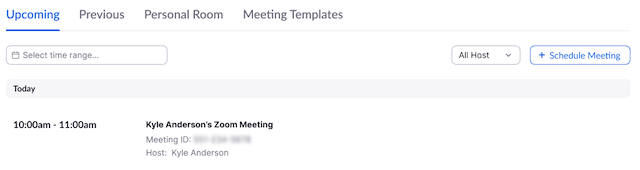


 Android
Android

